Finální úprava obrázku často vyžaduje trpělivost a preciznost. S těmi správnými nástroji a technikami však můžeš dosáhnout ohromujících výsledků. Tento návod ti ukáže, jak efektivně využívat potenciál Photoshopu, zejména prostřednictvím filtru Camera RAW, abys dal svým obrázkům konečnou úpravu.
Nejdůležitější poznatky
- Filtr Camera RAW ti nabízí flexibilní možnosti úprav bez ztráty individuální kontroly.
- Tvorba inteligentního objektu ti umožní dodatečně měnit úpravy filtrů.
- Použití vinětací a radiálních filtrů může posílit zaměření na hlavní motivy v tvém obrázku.
Podrobný návod
Nejprve je důležité sloučit všechny viditelné vrstvy tvého obrázku. Stiskni Command + Alt + Shift + E (na Windows Ctrl + Alt + Shift + E). Tím Photoshop vytvoří novou vrstvu, která obsahuje všechny viditelné prvky. Přejmenuj tuto vrstvu na „Finální“, abys ji později snadno identifikoval.
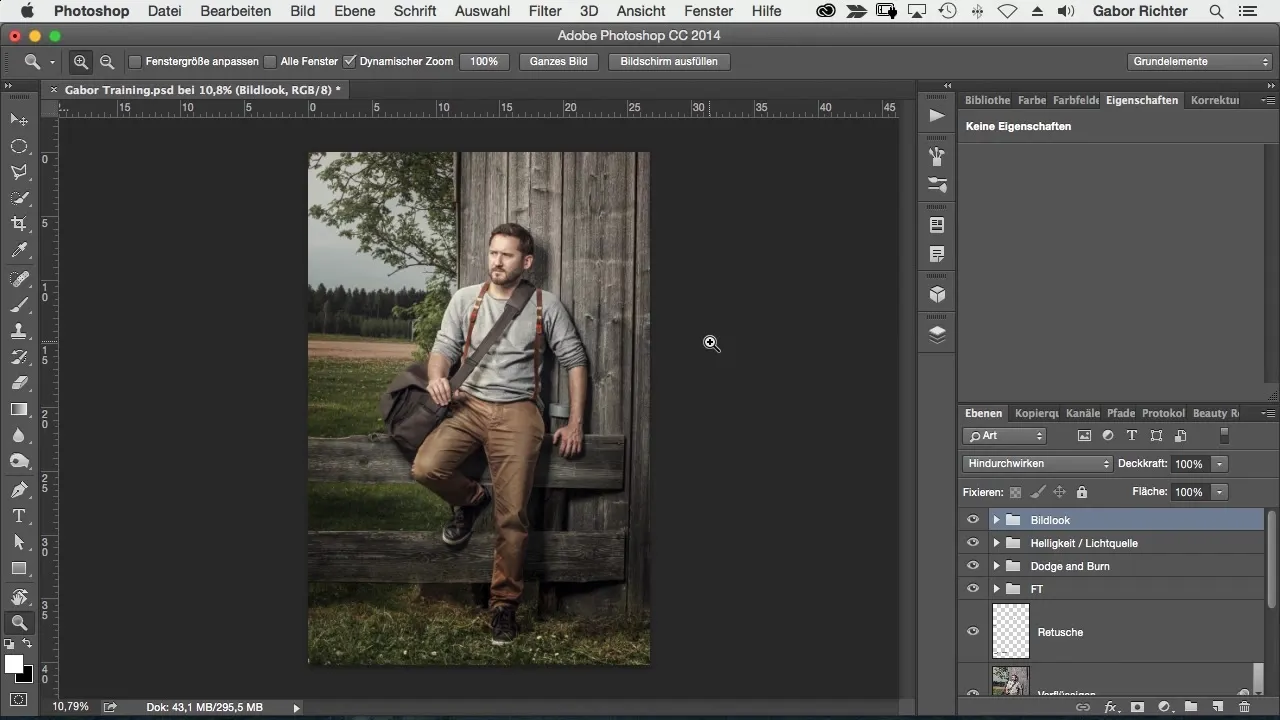
Protože si při úpravě rád udržuji plnou kontrolu, převedu tuto novou vrstvu na inteligentní objekt. Klikni pravým tlačítkem myši na vrstvu a vyber „Převést na inteligentní objekt“. Tímto způsobem můžeš později přizpůsobit jakýkoli aplikovaný filtr nebo prvek obrázku.
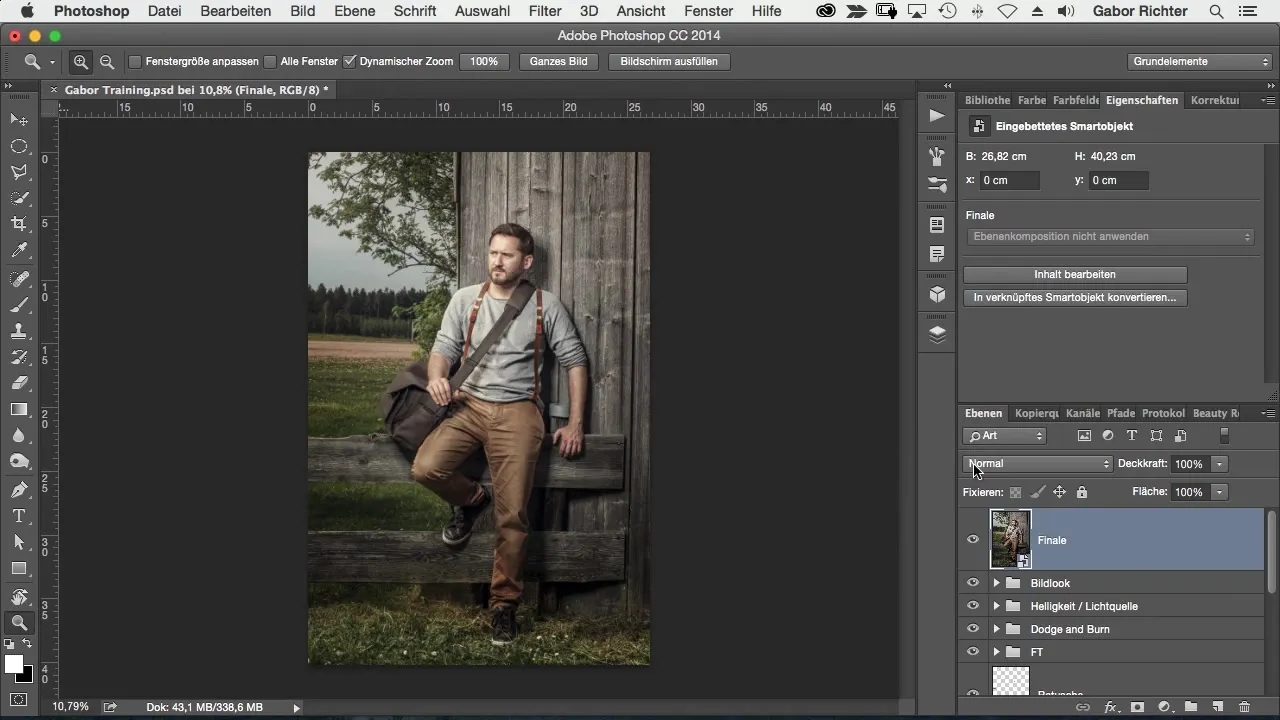
Nyní je čas aplikovat filtr Camera RAW. Jdi na „Filtr“ a vyber „Filtr Camera RAW“. Zde můžeš experimentovat s různými nastaveními, abys dosáhl požadovaného vzhledu. Nejdříve upravím barevnou teplotu; možná bys ji chtěl učinit trochu chladnější nebo teplejší.
Důležitým aspektem je jasnost. Doporučuji zde provést minimální zvýšení, možná o 5. Tento malý zásah lehce zvýrazní kontury v obrázku, aniž by to bylo příliš patrné. Konečné úpravy často dělají rozhodující rozdíl.
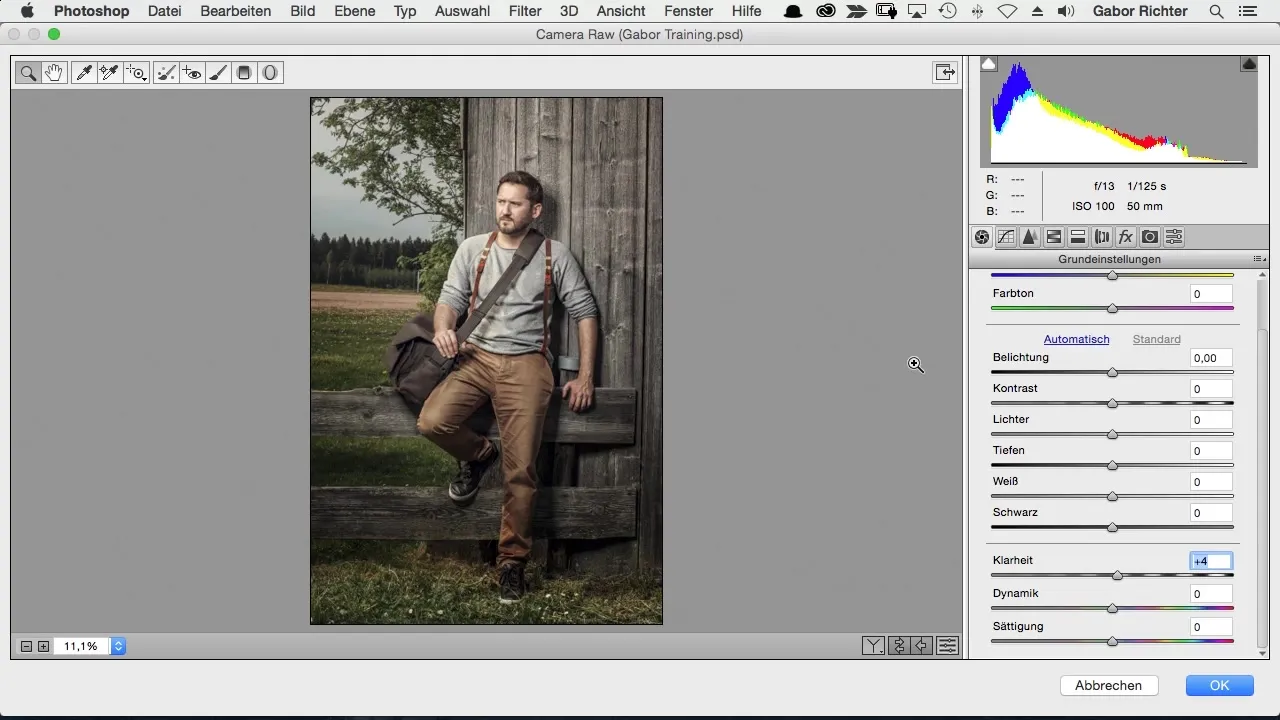
Pro ostrost celkového obrázku používám hodnotu přibližně 20. Pokud obrázek při tom způsobuje šum, je rozumné to sledovat a případně snížit množství. Osobně mám však raději trochu zrnitosti, aby obrázek získal více charakteru. Zrno můžeš přidat v oblasti efektů tím, že upravíš sílu a jemnost.
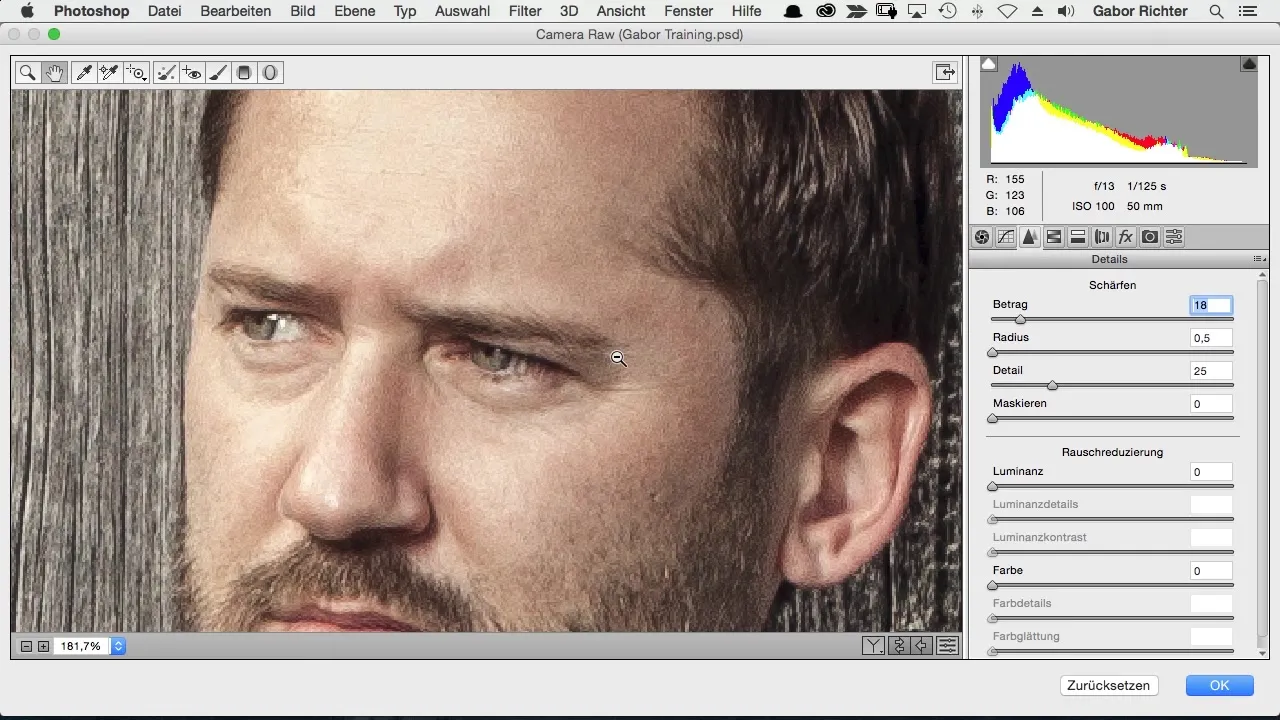
Chci také přidat vinětu, abych mírně ztemnil okraje obrázku a zaměřil pozornost na centrální motiv. Jdi také do oblasti efektů a vyber vinětu. Zde můžeš vinětu upravit tak, aby odpovídala tvým představám.
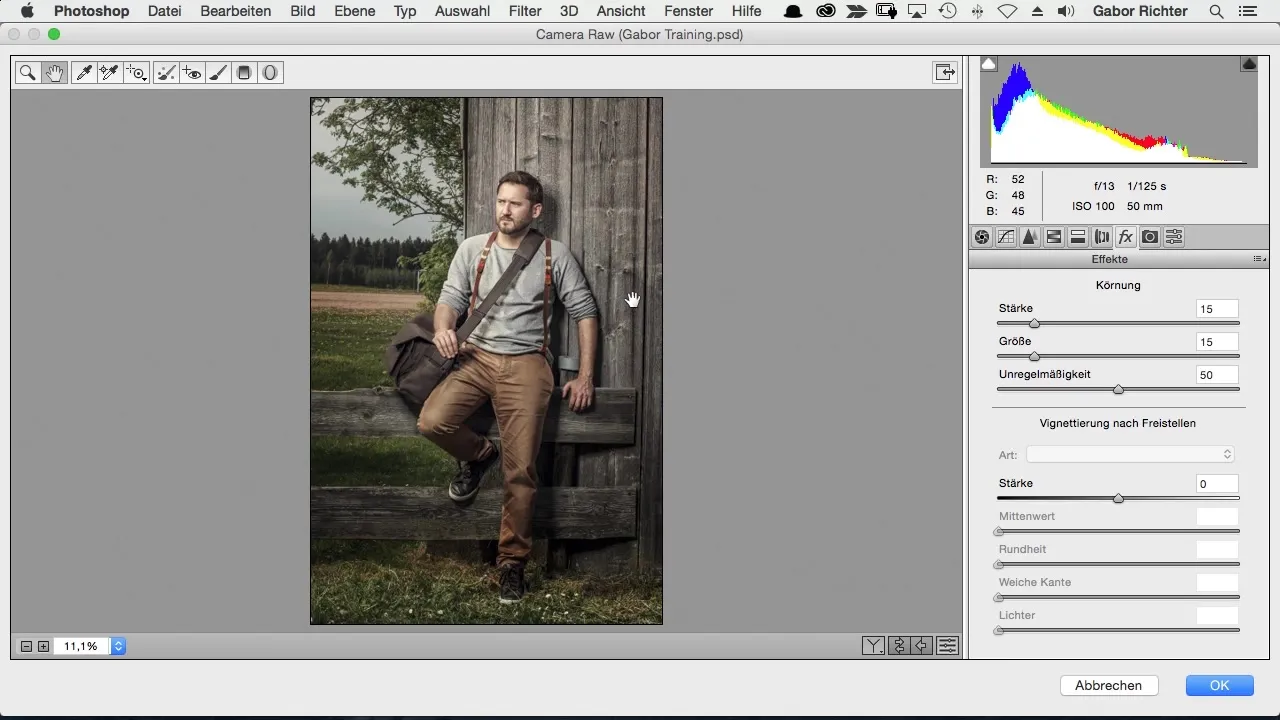
Abych neztratil zdroj světla, který jsem umístil do svého obrázku, aplikuji radiální filtr. Nakresli kruh kolem světla a zajisti, aby tato oblast nebyla ztemněna. Vše mimo kruh však může být ztmaveno. Pokud je to nutné, resetuj hodnoty pro místní korekce a začni od nuly.
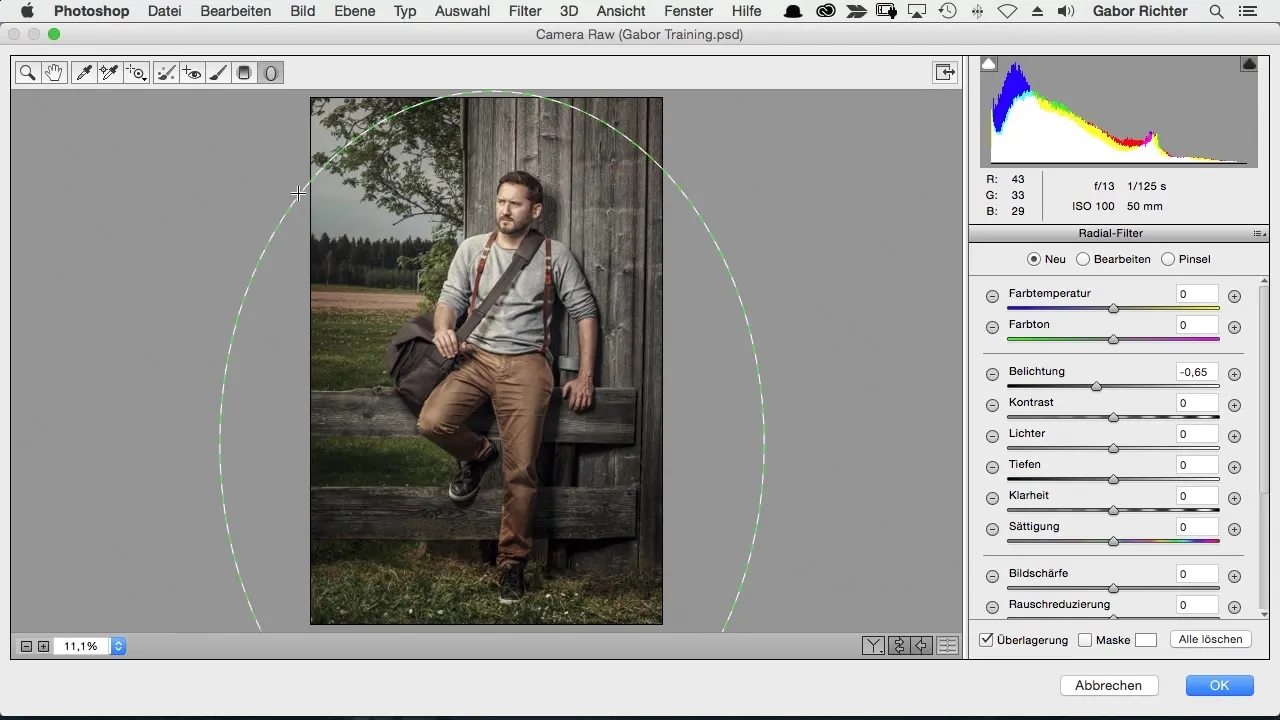
Po aplikaci radiálního filtru můžeš upravit expozici. Skoro vždy ztmavuji expozici v tmavších oblastech, abych zvýšil kontrast. Experimentuj s hodnotami, abys dosáhl požadovaného výsledku.
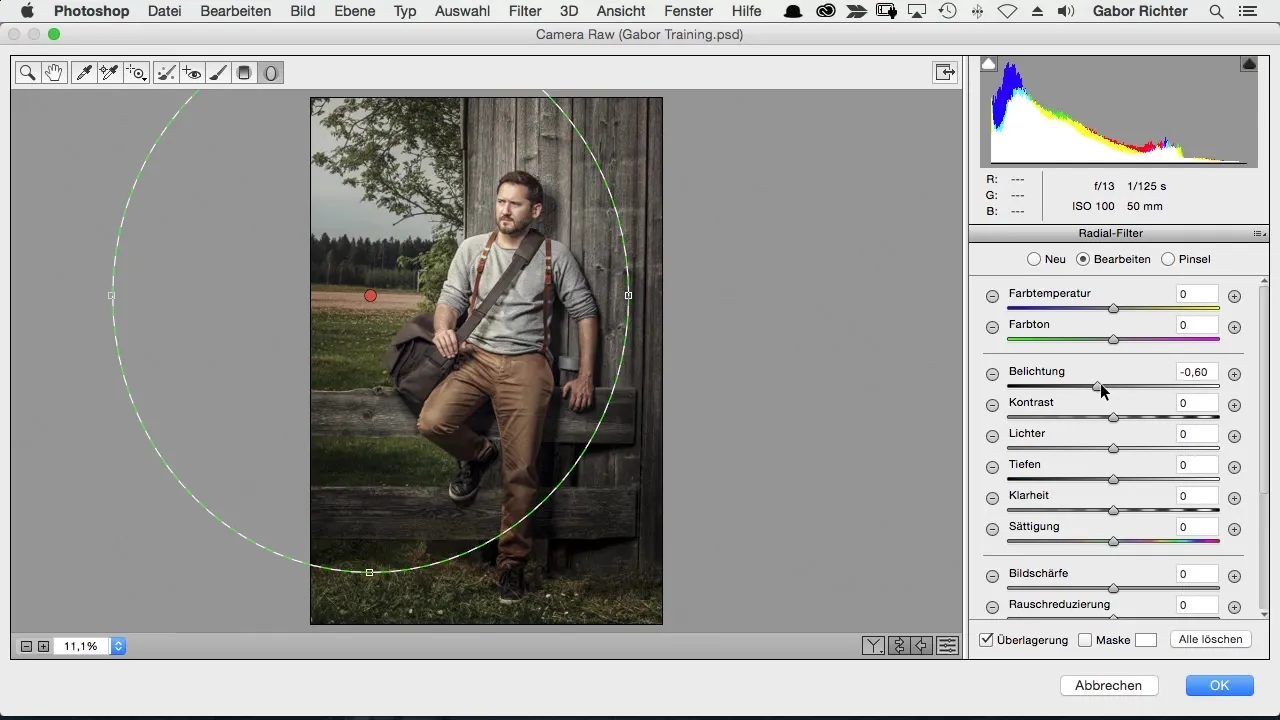
Další úprava, kterou rád provádím, je změna barev pro stíny a světla. Lehce vyblednu stíny do modra a světla do žluta. Tyto barevné úpravy dodávají obrázku zvláštní nádech a posilují hloubku.
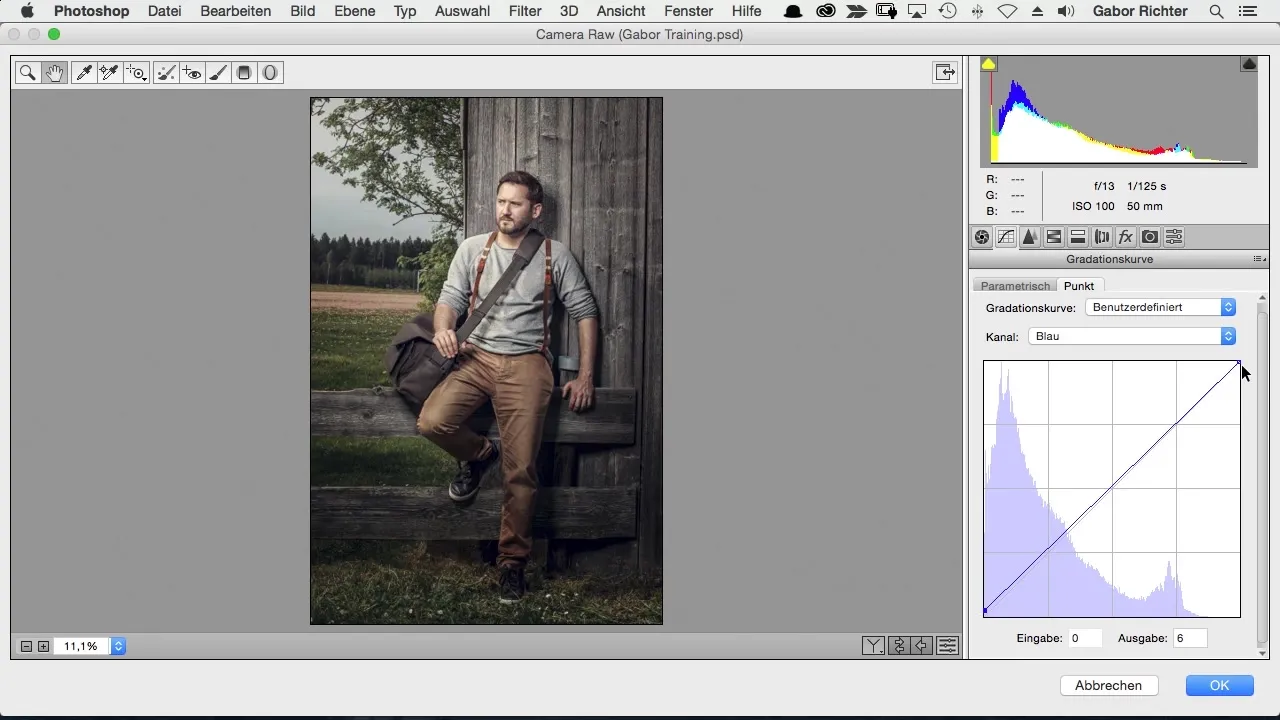
Když je vše upraveno, podívej se na celkový obrázek. Někdy je potřeba provést poslední úpravy v křivkách, aby se optimalizovala rovnováha mezi různými barvami. Zvaž, zda chceš přidat více žluté k světlu, abys vytvořil teplý efekt.
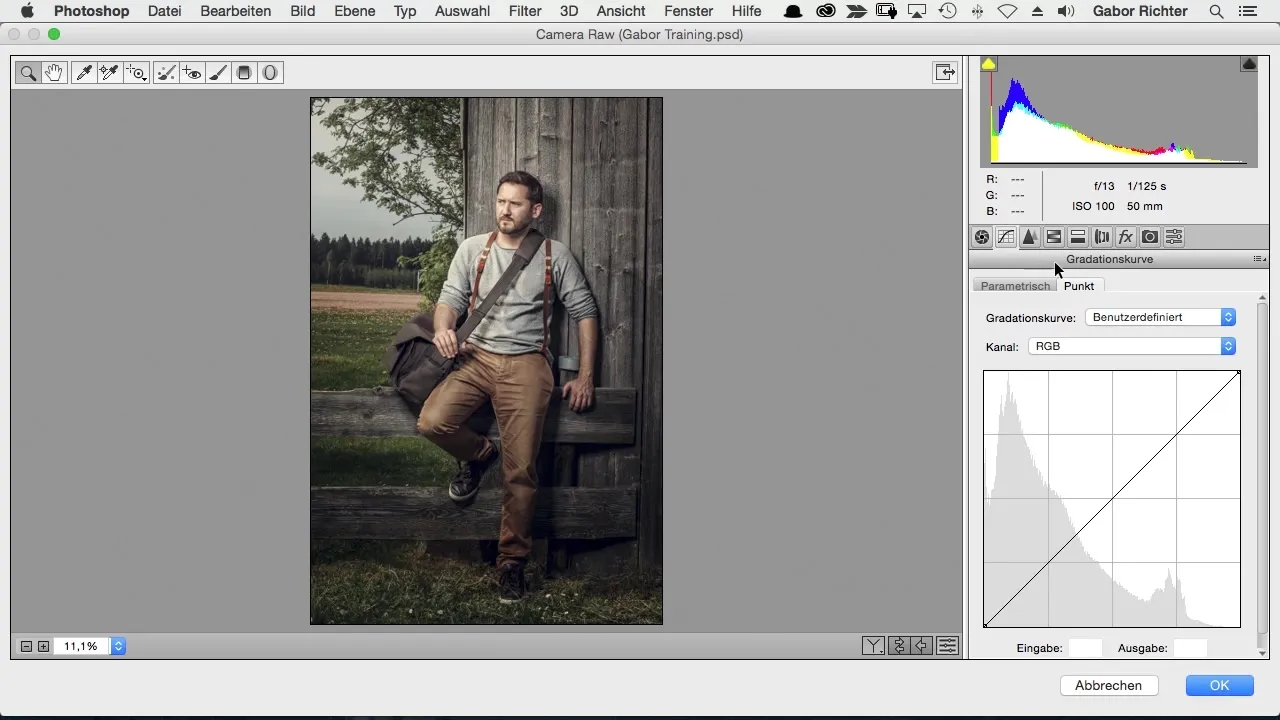
Aby bylo možné obrázek dobře posoudit, může být užitečné změnit jas pracovního prostoru. Tímto způsobem bude snazší posoudit finální obrázek a odhalit případné nedostatky úprav.
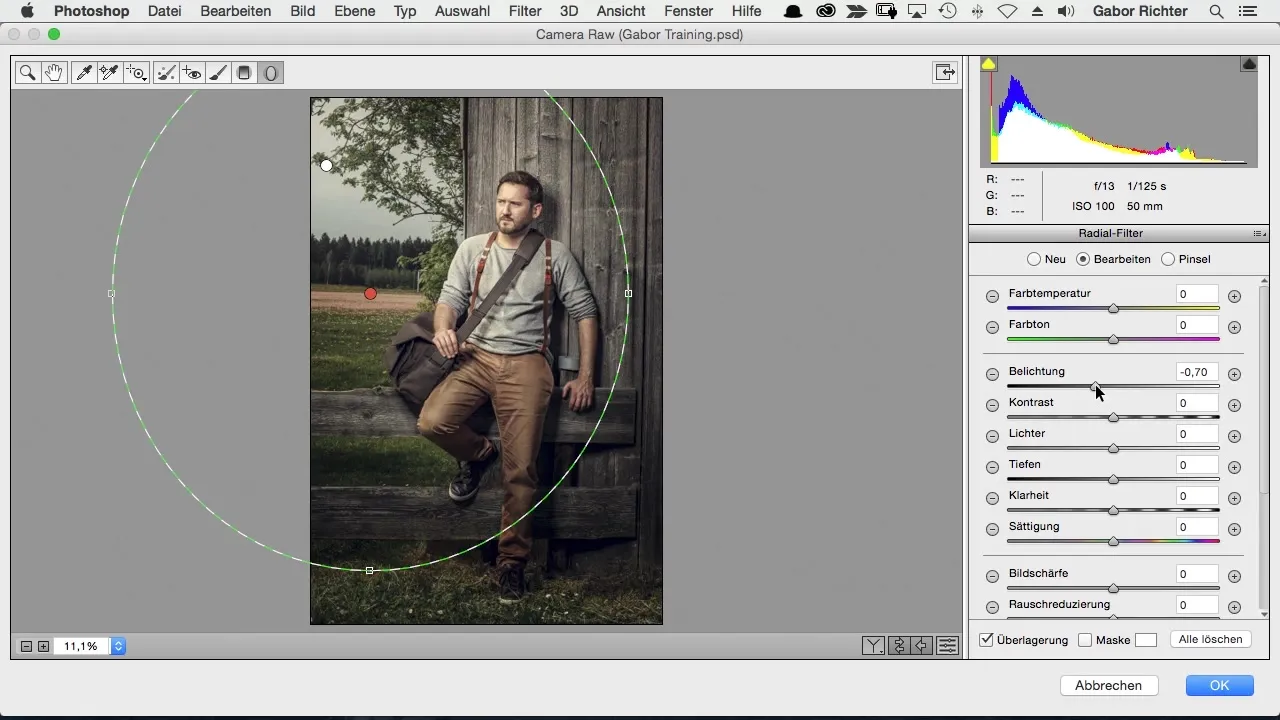
Pokud ti obrázek stále připadá příliš světlý, použij znovu přechodový filtr, abys ztmavil určité oblasti. To pomáhá učinit celý obrázek harmonickejším.
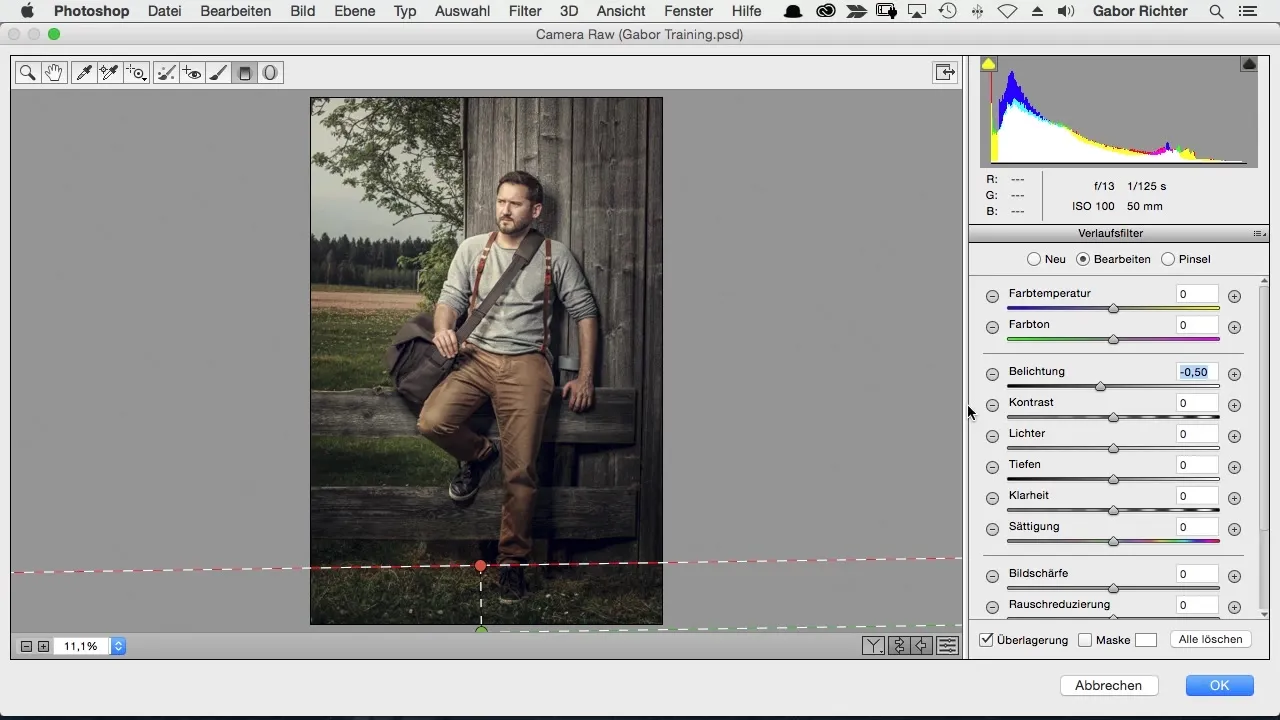
Posledním krokem je uložit a exportovat obrázek. Nyní máš komplexní návod na finální úpravu svého obrázku v Photoshopu. Doufám, že jsou techniky užitečné pro tvé vlastní projekty.
Shrnutí – Photoshop pracovní postup v Černém lese: krok za krokem k perfektní úpravě obrázku
Naučil jsi se, jak pomocí inteligentních objektů, filtru Camera RAW a různých úprav v oblastech vinětace a radiálního filtru posunout své obrázky na další úroveň. Využij tyto tipy a triky k vylepšení své kreativity a práce.
Často kladené otázky
Jak udělám z vrstvy inteligentní objekt?Klikni pravým tlačítkem na vrstvu a vyber „Převést na inteligentní objekt“.
Co je filtr Camera RAW a jak ho používám?Filtr Camera RAW ti umožňuje upravit obrázky, aniž bys ztratil kvalitu. Najdeš ho pod „Filtr“ v Photoshopu.
Jak mohu zvýšit jasnost v mém obrázku?V filtru Camera RAW můžeš upravit hodnotu jasnosti. Zvýšení o 5 často vytváří jemný efekt.
Jak přidám vinětu?V oblasti efektů filtru Camera RAW můžeš vytvořit vinětu, která ztmaví okraje tvého obrázku.
Jak uložím svůj upravený obrázek?Použij funkci „Uložit jako“, abys exportoval svůj upravený obrázek a uložil ho ve požadovaném formátu.

